Hur man visar Apple Watch batteriprocent på iPhone-skärmen
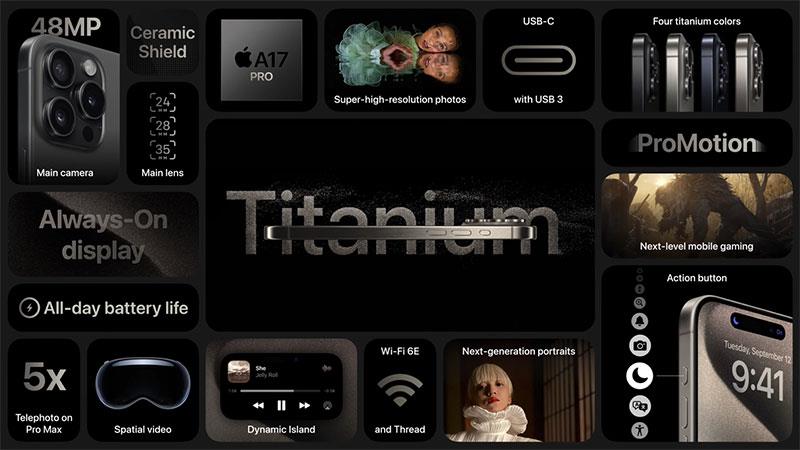
För att snabbt se Apple Watch-batteriprocenten direkt på iPhone kan vi lägga till den på låsskärmen eller hemskärmen via displaywidgeten.
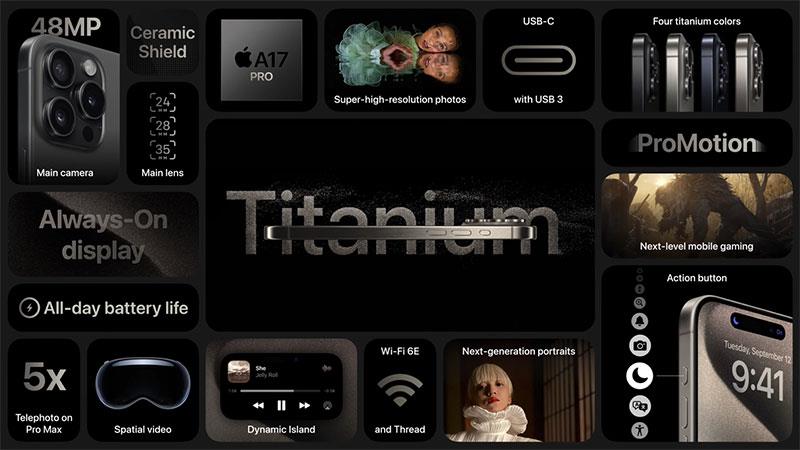
För att snabbt se Apple Watch-batteriprocenten direkt på iPhone kan vi lägga till den på låsskärmen eller hemskärmen via displaywidgeten. Med funktionen Apple Watch batteriprocent vet du omedelbart hur mycket Apple Watch-batterikapacitet som finns kvar, utan att behöva se den direkt på enheten. Artikeln nedan visar dig hur du visar Apple Watch batteriprocent på iPhone.
Hur man visar Apple Watch batteriprocent på iPhone låsskärm
Steg 1:
Tryck och håll ned låsskärmen , välj Anpassa och klicka sedan på Låsskärm för att redigera låsskärmen.

Steg 2:
Klicka på Lägg till widget och välj sedan Batterier i listan som visas.

Steg 3:
Den här tiden visar alternativet för batteriprocent för Apple Watch . Vi kommer att dra Apple Watch-widgetens batteriprocent till iPhone-låsskärmen.

Steg 4:
Klicka på widgeten för batteriprocent, stäng sedan av automatiskt läge och klicka på Enheter .

Klicka på namnet på den Apple Watch som du ansluter till för att visa Apple Watch-widgetens batteriprocent på iPhone-låsskärmen.

Visar batteriprocenten för Apple Watch på iPhones startskärm
Steg 1:
Tryck och håll på iPhone-startskärmen och tryck sedan på plusikonen i det övre högra hörnet. Klicka sedan på verktyget Batterier .

Steg 2:
Visar även några batteri-widgetskins som du kan lägga till på skrivbordet. Vi klickar på batteriwidgeten för att lägga till den på iPhone-skärmen. Klicka slutligen utanför skärmen för att spara de nya ändringarna.

Sound Check är en liten men ganska användbar funktion på iPhone-telefoner.
Foto-appen på iPhone har en minnesfunktion som skapar samlingar av foton och videor med musik som en film.
Apple Music har vuxit sig exceptionellt stor sedan den första gången lanserades 2015. Hittills är det världens näst största betalda musikströmningsplattform efter Spotify. Förutom musikalbum är Apple Music också hem för tusentals musikvideor, radiostationer dygnet runt, alla dagar i veckan, och många andra tjänster.
Om du vill ha bakgrundsmusik i dina videor, eller mer specifikt, spela in låten som spelas som videons bakgrundsmusik, finns det en extremt enkel lösning.
Även om iPhone har en inbyggd Weather-app, ger den ibland inte tillräckligt med detaljerad information. Om du vill lägga till något finns det gott om alternativ i App Store.
Förutom att dela foton från album kan användare lägga till foton i delade album på iPhone. Du kan automatiskt lägga till foton i delade album utan att behöva arbeta från albumet igen.
Det finns två snabbare och enklare sätt att ställa in en nedräkning/timer på din Apple-enhet.
App Store innehåller tusentals fantastiska appar som du inte har provat än. Vanliga söktermer kanske inte är användbara om du vill upptäcka unika appar, och det är inte roligt att ge dig ut på oändlig rullning med slumpmässiga nyckelord.
Blur Video är ett program som suddar scener, eller annat innehåll du vill ha på din telefon, för att hjälpa oss att få den bild vi gillar.
Den här artikeln kommer att guida dig hur du installerar Google Chrome som standardwebbläsare på iOS 14.









